O que é telegrama

Antes de entrar nos detalhes do procedimento em como usar o Telegram, Acho que você pode estar interessado em saber mais sobre este serviço.
Bem, é um 'aplicativo de mensagens instantâneas, em outras palavras, uma alternativa ao WhatsApp. As semelhanças com o último são, portanto, evidentes: eles podem enviar mensagens de graça, por meio de uma conexão com a Internet. No entanto, você estaria errado em pensar que tudo é idêntico ao WhatsApp.
Na verdade, existem diferenças importantes: o serviço pode ser utilizado sem problemas e sem sempre ter que manter o smartphone conectado mais dispositivos, mesmo entre plataformas diferentes (por exemplo, Android, iOS, Windows e macOS). Deixe-me explicar: se você quiser usar seu perfil em dois smartphones e talvez até no PC ao mesmo tempo, você pode fazer isso. Isso também significa que passar por um converse com você mesmo (Chamado Mensagens salvas) é até possível alternar rapidamente os arquivos de um dispositivo para outro. Simplificando, existe uma espécie de espaço privado.
Além disso, existe a possibilidade de criação de deuses canais, ou as "páginas" para dar a conhecer a outras pessoas o que está a fazer (sem que estas possam responder, é uma espécie de espaço dedicado aos fãs ou em todo o caso a quem se interessa por um determinado tipo de comunicação ) Obviamente, também existe a possibilidade de criar grupos, como é possível perceber bate-papos secretos, ou conversas nas quais mensagens se autodestruir (Esses chats são os únicos que utilizam criptografia ponta a ponta, oferecendo assim o máximo grau de privacidade, pois as mensagens trafegam criptografadas até mesmo em servidores Telegram).

O Telegram também “abraça” a filosofia open source: os usuários podem ver os “bastidores” e, assim, entender completamente como os desenvolvedores trabalham. Além disso, isso permite que os usuários realizem projetos relacionados a aplicativos, por exemplo, criando bots. Simplificando, você pode criar inteligências artificiais que respondem automaticamente. Se você não entendeu esta possibilidade e pode estar se perguntando como usar o Telegram para bots, você pode querer verificar meu guia para os melhores bots para Telegram. Se, por outro lado, você está se perguntando como você usa o Telegram para música, você pode consultar o guia apropriado.
Para mais informações, saiba que no Android também existe uma outra versão do Telegram, além da "clássica": Refiro-me a Telegrama X, que representa uma versão que pisca para desenvolvedores e usuários mais “geeks”. Na verdade, este aplicativo é mais personalizável e permite que você experimente mais recursos.
No entanto, se você quiser algum conselho, a menos que conheça bem este mundo, procure melhor a versão "básica" do Telegram, que é aquela disponível em todos os outros sistemas operacionais e que irei explicar como usar nas próximas linhas deste guia.
Como usar o Telegram
Depois de dizer o que é, eu diria que é hora de agir e começar usar telegrama. Abaixo você pode encontrar instruções rápidas divididas por plataformas que permitirão que você alcance seu objetivo.
Como usar o Telegram no Android
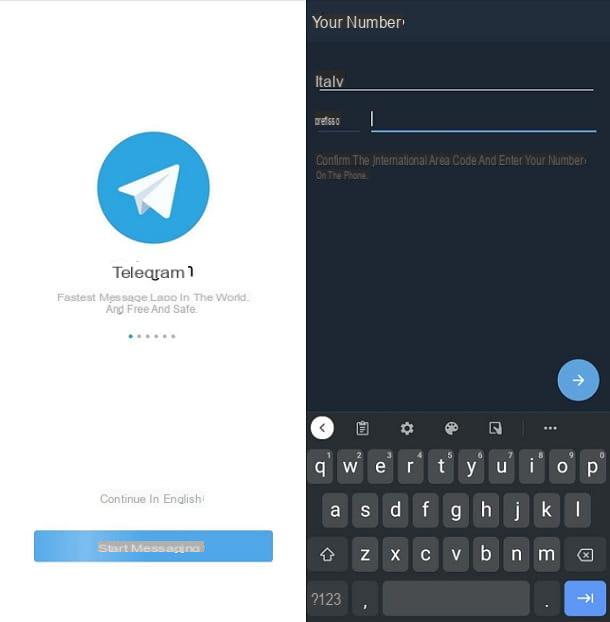
Se você tem um dispositivo Android e você deseja começar a usar o Telegram a partir deste último, o procedimento a seguir é simples.
De fato, para instale o aplicativo, basta abrir a Play Store, pesquisar "telegrama", pressioneícone do aplicativo (um avião de papel em um fundo azul claro) e toque no botão Instalar. Depois disso, eles começarão automaticamente baixar e instalação. Se o seu dispositivo Android não tiver a Play Store (e os serviços do Google em geral), você pode estar interessado em consultar meu tutorial sobre como instalar aplicativos no Huawei.
Uma vez aberto Telegram, aperte o botão Comece a enviar mensagens de texto e digite o seu número de telefone (pode ser solicitado que você selecione País e prefixo) Em seguida, toque noícone de seta para a direita para prosseguir. Neste ponto, você receberá um SMS com um Código de confirmação, que você precisará digitar. Caso já tenha configurado previamente o Telegram com o seu número de telefone, apenas lhe será enviado um código de acesso no dispositivo que utilizou anteriormente (encontrará uma mensagem no chat com o Telegram).
Perfeito, agora você está dentro do Telegram. Para começar, eu recomendo que você pressioneícone de hambúrguer presente no canto superior esquerdo, para acessar o menu principal. A partir daqui você pode fazer de tudo um pouco, pois existem botões Novo grupo (mais informações aqui, se você está se perguntando como usar o Telegram para grupos), Contactos (mais detalhes aqui), Chamada, Pessoas chegadas (para encontrar pessoas como você que querem fazer novos amigos) e Mensagens salvas (o bate-papo com você mesmo).
Para o resto, voltando ao tela principal do Telegram, aqui você encontra todos os bate-papo do caso. Para começar um nova conversa, basta tocar emícone de lápis presente no canto inferior direito (desta forma, você também pode iniciar um bate-papo secreto), enquanto para procure por um você pode usar oícone de lupa (espiando no canto superior direito). Uma vez dentro de um bate-papo, use o principais características é muito simples: na parte inferior está o campo para inserir o textoflanqueado por um Smiley (para usar emojis), a partir do ícone de um clipe (para anexos) e um ícone microfone (para mensagens de voz).
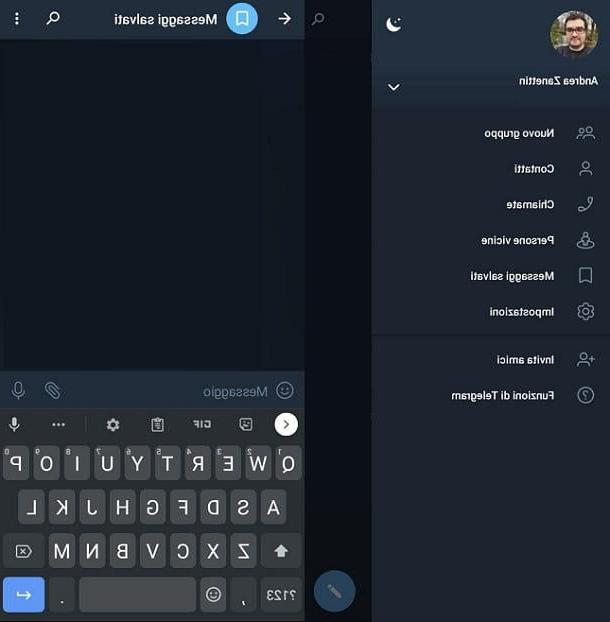
Tocando no campo em relação ao texto, o aparecerá na tela tastiera. Você pode então escrever o seu próprio mensagem e submetê-lo usando o botão apropriado. Se, por outro lado, você quiser fazer uma chamada ou uma videochamada através de uma conexão com a Internet com a pessoa para quem você está escrevendo, basta clicar emícone de três pontos, presente no canto superior direito, selecionando o item Chamada o Video chamada. Na primeira vez, pode ser necessário garantir alguns permissões necessário para o bom funcionamento do aplicativo.
De resto, a partir do menu a partir do qual pode iniciar chamadas, também pode usar as opções Pesquisa (para encontrar algo nas mensagens desse chat), Limpar histórico e Silenciar notificações. Para ver mais ao invés Informações de Contato com quem você está conversando, basta pressionar no nome, presente no topo. Perfeito, agora você sabe um pouco sobre todos os fundamentos do Telegram: Deixo a exploração do aplicativo para você, mas agora você sabe como realmente começar a usar o Telegram. Garanto que, assim que se acostumar, tudo virá para você de uma forma "natural".
Para maiores informações, lembro que o Telegram é também disponível em smartwatches Android Wear 2.0, como você pode saber mais no portal oficial.
Como usar o Telegram no iPhone

O aplicativo de mensagens instantâneas Telegram também está disponível para download gratuito no iPhone e iPad.
A primeira coisa que você precisa fazer para usá-lo é abrir a App Store, a loja virtual por meio da qual você baixa jogos e aplicativos em smartphones e tablets da Apple. Assim que o último estiver aberto, toque no botão com o símbolo de lupa que você pode encontrar no menu abaixo, correspondente ao item Pesquisa. Usando o mecanismo de pesquisa, digite "telegrama" e então pressione o botão Pesquisa a partir do teclado do seu smartphone.
Assim que você ver os resultados da pesquisa que você fez, localize o aplicativo de mensagens Telegram: seu ícone tem a forma de um avião de papel sobre fundo azul claro. Para instalá-lo em seu smartphone, pressione o botão Ottieni; se solicitado, verifique o seu identidade usando Face ID, Touch ID ou senha Apple ID. Ao fazer isso, o download e a instalação serão realizados de forma automática.
Depois de entrar no aplicativo, tudo é muito parecido com o que já ilustrei no capítulo relacionado ao Android. Para se inscrever, basta digitar o seu número de telefone e use o apropriado Código de confirmação. No entanto, existem "mudanças" em termos de interface. Por exemplo, para iniciar um nova conversa você tem que continuarícone de lápis presente no canto superior direito, enquanto para acessar recursos como Mensagens salvas você tem que ir para a guia Configurações, presente no canto inferior direito. O cartão de Contactos em vez disso, está presente na parte inferior esquerda.
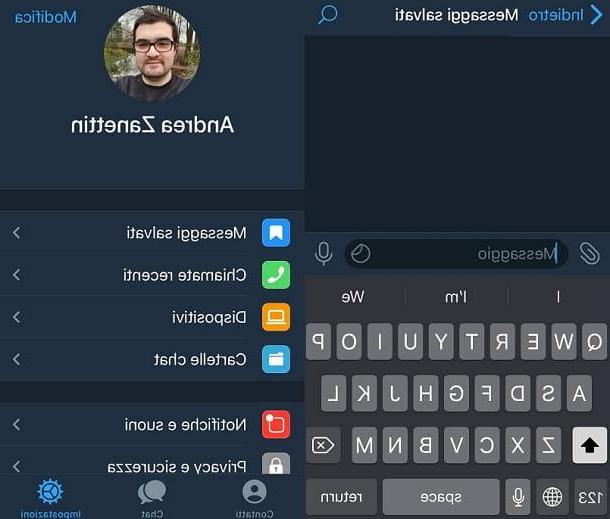
No entanto, sem algum "movimento" de botões e opções, as possibilidades oferecidas são claramente essas e, portanto, você não deve ter problemas em 'enviar mensagens (o que é feito praticamente da mesma maneira) ou realizar chamadas e chamadas de vídeo. Neste último caso, basta inserir o bate-papo com uma pessoa, pressione em sua nome no topo e selecione o apropriado opção. Resumindo, usar o Telegram de smartphones e tablets é muito simples e tenho certeza que você se acostumará em pouco tempo.
De resto, por uma questão de completude das informações sobre o ecossistema da Apple, deve saber que é possível utilizar o Telegram também no apple Watch. Nesse caso, recomendo que você consulte o guia apropriado dedicado aos aplicativos Apple Watch.
Como usar o Telegram no PC
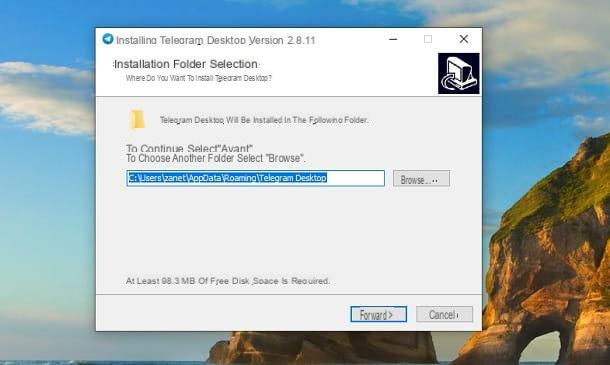
Como você diz? Você gostaria de usar o Telegram em computador? Não tem problema, vou te dizer como fazer isso agora. Obviamente, você precisará ter um dispositivo em que seu número de telefone esteja associado ao serviço para realizar esta operação.
Partindo Windows, se você usa o Windows 10 ou posterior, basta acessar a Microsoft Store. Alternativamente, você pode se conectar ao site oficial do serviço, pressione o botão Baixe o Telegram para Windows (ou, alternativamente, escolha o Versão portátil, que não requer instalação). Desta forma, você obterá o arquivo tsetup- [versão] .exe. Portanto, abra o último, selecione o linguagem e aperte o botão OK. Depois disso, clique nos botões em sucessão para a frente três vezes consecutivas, Instalar e final para completar a instalação. Se você tiver dúvidas ou problemas, pode consultar meu guia para baixar aplicativos no PC.
Quanto, entretanto, MacOS, existem duas versões oficiais do Telegram: a Lite, que “traça” o aplicativo universal disponível em outras plataformas, e o Telegram, que é especialmente desenvolvido para macOS e, portanto, mais “integrado” ao sistema. Eu recomendo o último.
Como o Telegram para macOS está disponível em Mac App Store, você provavelmente já sabe como proceder: pressione o botão GET e então nisso INSTALAR. Você pode ser solicitado a verificar o seu identidade via Apple ID ou Touch ID.
Assim que o programa estiver aberto, pressione o botão INICIAR MENSAGEM: um aparecerá na tela QR Code. Então pegue o dispositivo do qual você configurou o Telegram anteriormente (por exemplo, seu smartphone), abra Telegram deste último, vá para o caminho Configurações> Dispositivos> Ler código QR (ou similar), garante qualquer permissões do caso e escaneie o código QR com a câmera do seu dispositivo. Perfeito, agora você está dentro do Telegram.
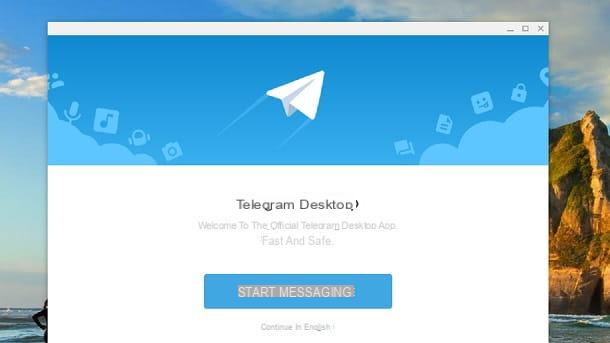
Este é o método mais rápido, mas na realidade, ao selecionar a opção apropriada no QR Code, você também pode pensar em simplesmente passar pelo número de telefone, um pouco como, por exemplo, a primeira configuração no Android. Em qualquer caso, depois de ter entrado, utilizar o serviço através desta versão é muito simples: à esquerda estão todos os bate-papo, enquanto à direita está o deles conteúdo. pode mensagens de texto rapidamente através do apropriado barra abaixo, que também inclui botões para anexos, emoji e mensagens de voz.
Se você deseja acessar o definições você pode fazer isso através doícone de hambúrguer no canto superior esquerdo, enquanto você clica em nome de um contato para obter mais informações sobre o último. O chamadas são realizadas através doícone de aparelho presente no canto superior direito, basta usar a opção Pesquisa que está localizado no canto superior esquerdo para encontrar contatos e mais. Resumindo, usar o Telegram em um PC não é tão complexo.
Sem isso, se você está se perguntando como usar o Telegram Web, neste caso, você só precisa se conectar ao portal apropriado e usar o mesmo método que indiquei acima (o de QR Code) para acessar rapidamente o serviço. Alternativamente, também neste caso, você pode pressionar o botão LOGIN COM SEU NÚMERO DE TELEFONE e faça login dessa forma. De resto, se tiver dúvidas sobre a utilização do serviço no computador, sugiro que consulte o meu tutorial de como instalar o Telegram no PC.
Como usar o Telegram na Smart TV
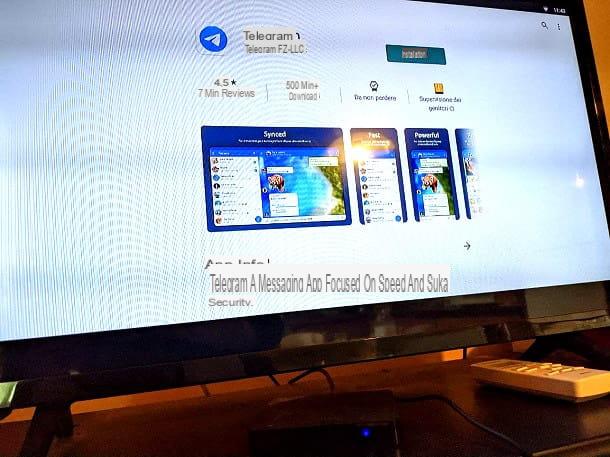
Se você for usar o Telegram em Smart TV, você deve saber que é possível fazer isso, mas apenas por meio Android TV o TV Box compatível que tem o Play Store.
De facto, não é fácil encontrar a aplicação Telegram nos sistemas operativos de televisão clássicos, mas nos casos mencionados é possível fazê-lo. Na verdade, se você tiver uma Android TV ou TV Box compatível, basta iniciar a Play Store, pesquisar "telegrama", selecione os resultado relevante e pressione o botão primeiro Instalar e depois disso ACEITAR.
Depois disso, dado que esta é a versão do aplicativo para Android, configurá-lo é brincadeira de criança: basta seguir as instruções no capítulo dedicado aos dispositivos móveis Android. Até o uso é quase o mesmo, obviamente líquido da interface que se adapta à largura da tela. De qualquer forma, para qualquer dúvida sobre o procedimento, sugiro que você consulte meu tutorial de como conectar o Telegram à TV, no qual fui mais detalhadamente.
Como usar o Telegram sem número

Se você vai usar o serviço sem número de telefone, Tenho algumas dicas que podem ser úteis.
Mais precisamente, só posso aconselhá-lo a consultar meu guia sobre como usar o Telegram sem número, no qual ilustrei a situação em detalhes.
De resto, se estiver interessado em explorar mais o que o aplicativo de mensagens instantâneas oferece, talvez se interesse em consultar meu tutorial sobre como funciona o Telegram.
Como você usa o Telegram

























